İTunes Radio'yu Kaydetmenin En İyi 3 Yolu
İTunes radyosunu iOS cihazınıza kaydetmek ister misiniz? İTunes, şarkı satın aldıkları gibi değil, iTunes radyoları yalnızca en sevdiğiniz podcast'leri, müzik ve radyo talk-show'larını yalnızca İnternete bağlı olduğunuzda dinlemenizi sağlar. Pişman geliyor? İstediğiniz gibi çevrimdışı olarak radyo dinleyebilmeniz için iTunes radyo istasyonlarını kaydetmek için bir iTunes radyo kayıt cihazı bulabilirsiniz.

Arka plan: iTunes Radyosu nedir?
iTunes Radio geçen hafta Apple tarafından tanıtıldıbilgisayar devi "yıllık Worldwide Geliştirici" Konferansı San Francisco 'da. Kategoriye göre düzenlenmiş Pandora - stream istasyonlarına benzer, kullanıcılar tarafından özelleştirilmiş çalma listeleri ", reklamlarla ücretsiz.
1: Audacity Kullanarak iTunes Radyosu Nasıl Kaydedilir?
Audacity, müzik, talk show ve podcast'leri içeren iRadio'yu kaydeden açık kaynaklı ücretsiz bir iTunes radyo kayıt yazılımıdır. Bu adımlar iTunes radyo istasyonlarının nasıl ayrıntılı olarak kaydedileceğini açıklar.
- Adım 1: Audacity programını masaüstünüze indirmek için http://audacity.sourceforge.net/download/ adresine gidin.
- Adım 2: LAME MP3 kodlayıcı adlı dosyayı masaüstünüze indirmek için http://audacity.sourceforge.net/help/faq?s=install&i=lame-mp3 adresine gidin.
- Adım 3: Audacity programını kurun ve LAME MP3 kodlayıcıyı masaüstünüze açın.
- Adım 4: Audacity'yi başlatın. "Tercihler" sekmesini tıklayın ve kayıt girişi olarak "Sistem Sesi", "" Stereo Mix "veya" Wave Out "seçin. Bu seçeneklerden herhangi biri bilgisayarınızın ses çalmasını yakalayacaktır.

- Adım 5: Artık iTunes radyoyu kaydetmeye hazırsınız. Açılış iTunes'una git. Oyuna başlayın ve Audacity "s" Record "düğmesini tıklayın.
- Adım 6: İşiniz bittiğinde Audacity "s" Durdur "düğmesini tıklayın .. Tercihinize bağlı olarak" Dosya "ve ardından" WAV Olarak Dışa Aktar "veya" MP3 Olarak Dışa Aktar "seçeneğini seçin.
2: iGetting Audio ile iTunes Radyo Nasıl Kaydedilir?
İTunes radyosunu kaydetmek veya diğer çevrimiçi müzik ve sesleri yakalamak istiyorsanız, iGetting Audio (Tenorshare'dan) çok yardımcı olacaktır.
- Aşama 1: İTunes radyosunu kaydetmeye başlamadan önce, bu akış ses kaydedicisini kendi tercihlerinize göre ayarlayabilirsiniz. Küçült / küçült düğmesinin yanındaki üçgen düğmesini tıklayın. Sonra ayar penceresi görünecektir. Ayar penceresinde 3 sekme vardır: Genel, Kontrol ve Biçim.
- Adım 2: İstediğiniz akışı bulduktan sonra, Çevrimiçi Ses Kaydet seçeneğinin yanındaki "Kaydet" düğmesini tıklayın. Ardından, Tenorshare iGetting Audio tarayıcıda oynat düğmesine bastığınızda otomatik olarak kayda başlayacaktır.
- Adım 3: Kayıt yapıldıktan sonra, tekrar "Kaydet" düğmesine tıklayın; ekranın sağ alt kısmında başarılı bir kayıt olduğunu onaylayan bir mesaj görünecektir.

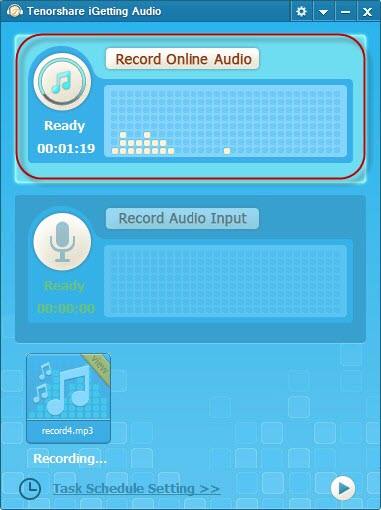
3: Nasıl iTunes Streaming Radio Station El İle Eklenir?
Bazen dinlemek istediğiniz istasyon radyo listesinde olmayacaktır. İTunes'a yeni İnternet radyo istasyonları eklemeye başlamak için aşağıdaki adımları izleyin:
- Adım 1: iTunes ana ekranında "Gelişmiş" -> "Stream'i Aç ..." 'a gidin. Metin kutusu içeren bir açılır ekranda, akışlı Web adreslerini yapıştırabilirsiniz.
- Adım 2: Tarayıcınıza geçin ve eklemek istediğiniz radyo istasyonunun akış URL'sini kopyalayın.
- Adım 3: iTunes'a geri dönün ve kopyaladığınız URL'yi metin kutusuna yapıştırın
- Adım 4: Akış adresini iTunes'a eklemek için Tamam düğmesini tıklayın.
Kayıttan sonra, bu radyoları çalmak istiyorsanızDiğer cihazlarda veya oynatıcılarda, Samsung telefonu, PSP, MP3 çalar gibi, iTunes radyolarını MP3, WMA, AAC vb. gibi diğer biçimlere dönüştürmek için Ses Dönüştürücü'den yardım isteyebilirsiniz.









